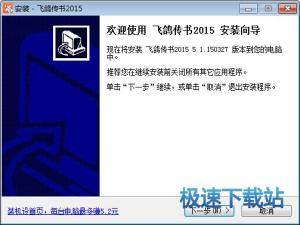飞鸽传书下载安装教学
时间:2020-02-18 16:35:14 作者:无名 浏览量:59
飞鸽传书是面向企业、学校、家庭的局域网即时通讯软件,能够实现局域网内部消息、文件的高速传输、多媒体远程播放和飞鸽网络打印等特色功能,为用户带来更好的使用体验。操作十分简便,重要的是传输速度很快速便捷,飞鸽传书服务于企业、学校、家庭等局域网络,有着高速传输和网络打印等特色功能,受到了很多用户的喜爱。
飞鸽传书安装步骤
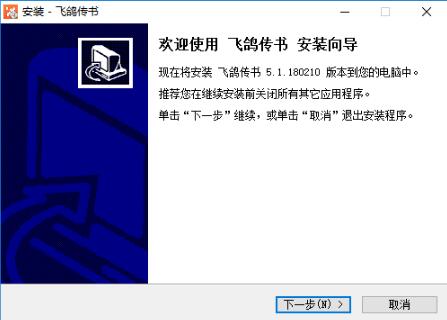
2、进入飞鸽传书安装位置界面,您可以点击【下一步】软件会自动安装,或者您可以点击【浏览】在打开的安装位置界面中您可以自行选择软件的安装位置,选择完成后点击【下一步】就可以了。
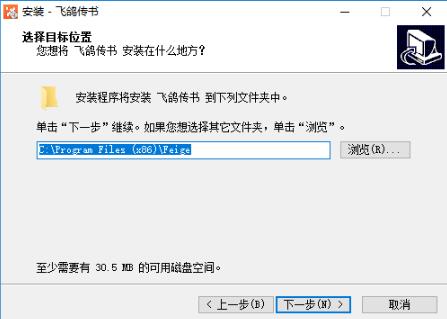
飞鸽传书下载安装教学图二
3、选择飞鸽传书快捷方式存放位置,您可以直接点击【下一步】就可以了。
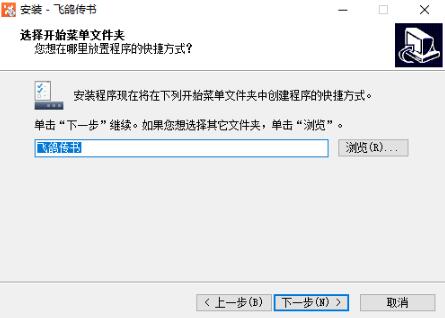
飞鸽传书下载安装教学图三
4、选择飞鸽传书附加任务,您可以勾选“开机启动”,“桌面快捷方式”,“快速启动栏快捷方式”,您可以根据您的实际情况选择,选择玩抽点击【下一步】。
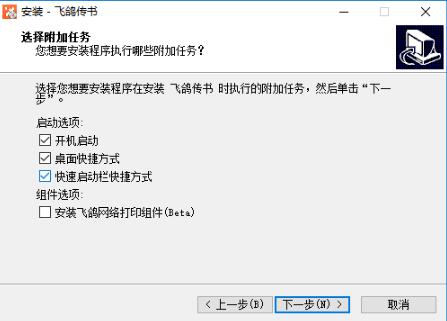
飞鸽传书下载安装教学图四
5、准备安装飞鸽传书,您可以先检查软件的安装位置是否正确,如果正确,点击【下一步】,如果有误点击【上一步】进行修改。
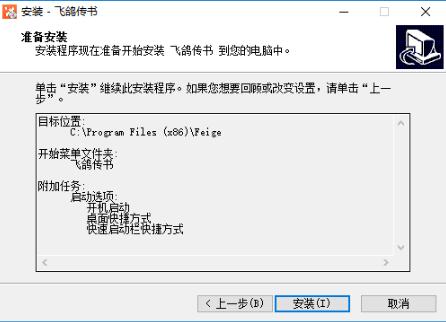
飞鸽传书下载安装教学图五
6、飞鸽传书正在安装中,您需要耐心等待软件安装完成就可以了。
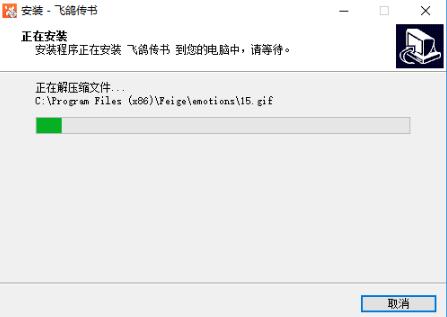
飞鸽传书下载安装教学图六
7、飞鸽传书安装完成,您可以勾选“运行飞鸽传书”,然后点击点击【完成】就可以打开软件了。
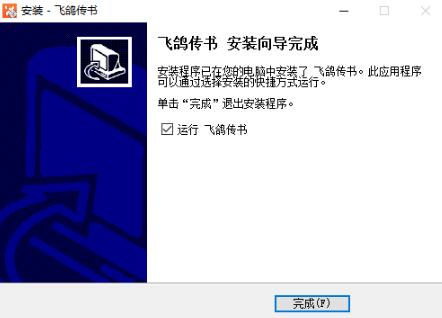
飞鸽传书下载安装教学图七
飞鸽传书使用小技巧
1、隐藏/显示窗口Ctrl+D;
2、按住Ctrl键再点[刷新]可保持现有用户,搜索新上线的用户;
3、打开发送/接收消息窗口Ctrl+Alt+S/R(需要进行详细设置);
4、打开搜索窗口Ctrl+F;
5、接收到多个文件,保存时可勾选(全部)。
飞鸽传书常见问题
在局域网中飞鸽传书刷新看不到用户,别人在我登陆后,或者刷新一次才可以看到我。
分析:利用ping命令,可以通局域网中的任何一台电脑;本台电脑防火墙也是关系状态;上网正常;
1、右击“我的电脑”-“资源管理器”-“网上邻居”-“属性”;
飞鸽传书 5.1.190312 最新版
- 软件性质:国产软件
- 授权方式:免费版
- 软件语言:简体中文
- 软件大小:6350 KB
- 下载次数:8811 次
- 更新时间:2020/2/18 9:46:30
- 运行平台:WinAll...
- 软件描述:想要向局域网中的另一台电脑发送文件,但是使用QQ传输速度太慢,如果能直接通过局域... [立即下载]
相关资讯
相关软件
电脑软件教程排行
- 怎么将网易云音乐缓存转换为MP3文件?
- 比特精灵下载BT种子BT电影教程
- 土豆聊天软件Potato Chat中文设置教程
- 怎么注册Potato Chat?土豆聊天注册账号教程...
- 浮云音频降噪软件对MP3降噪处理教程
- 英雄联盟官方助手登陆失败问题解决方法
- 蜜蜂剪辑添加视频特效教程
- 比特彗星下载BT种子电影教程
- 好图看看安装与卸载
- 豪迪QQ群发器发送好友使用方法介绍
最新电脑软件教程
- 搜狗拼音输入法下载安装教学
- 教你怎么破解qq密码
- 飞鸽传书下载安装教学
- CNTV网络电视台下载使用教程
- CCBoot无盘系统下载安装破解教程
- bluestacks下载安装教程
- 九酷音乐盒下载安装使用教程
- 财税法规库下载安装使用教程
- personalbrain中文破解版下载安装教程
- MP3剪切合并大师下载安装使用教程
软件教程分类
更多常用电脑软件
更多同类软件专题